時間:2017-07-04 來源:互聯網 瀏覽量:
今天給大家帶來Edius製作高清藍光光盤的方法,如何通過edius來製作高清藍光光盤的方法,讓您輕鬆解決問題。
從Edius5.1以後的版本,在時間線上就可以直接輸出藍光影碟的能力,同時發布了新的具體方法如下:
1打開EDIUS軟件,我們將使用1920×1080 50i的全高清工程設置。
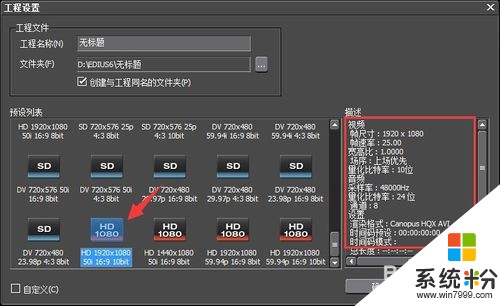 2
2把要刻錄的視頻文件導入到時間線上來,設置好出入點
 3
3輸出時間線到藍光光盤,與輸出普通DVD一樣,先在時間線上添加入出點指定輸出範圍,並選擇:輸出-刻錄光盤
 4
4edius並沒有去掉常規的DVD製作,在“樣式”頁麵中能夠切換輸出藍光,還是普通DVD
 5
5光盤刻錄工具會自動打開。這時刻錄盤片已經由普通DVD變成了藍光。
 6
6可以編輯畫麵的樣式的文字和圖片
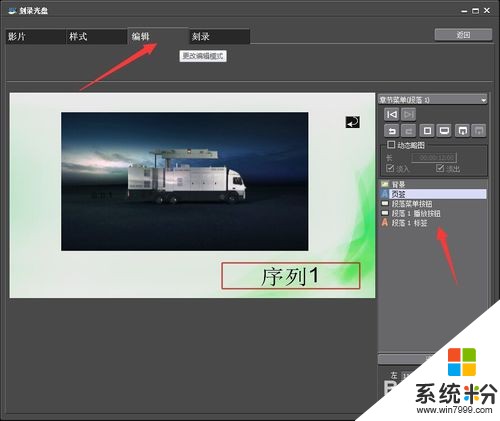 7
7進入“刻錄”頁麵,將空白的刻錄光盤放入刻錄機內,點擊“刻錄”按鈕即可。耐心等待一段時間後,我們的高清藍光影碟就製作完畢了,趕快拿出SONY藍光播放器或者PlayStation 3欣賞一下自己的大作吧。(若直接輸出時間線,edius在刻錄之前會將非標準視頻轉碼成藍光標準的H264視頻文件。
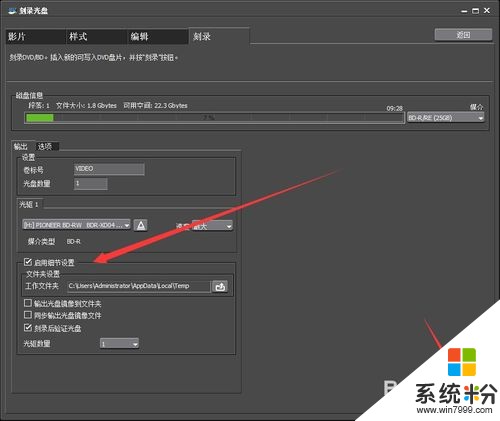
以上就是Edius製作高清藍光光盤的方法,如何通過edius來製作高清藍光光盤的方法教程,希望本文中能幫您解決問題。